البحث عن الأمان هو الشيء الذي جعل الكثير من الناس يبحثون عن كيفية إخفاء الملفات على بطاقات SD. لذلك ، من المهم معرفة كيفية إخفاء المستندات والصور ومقاطع الفيديو والملفات الهامة الأخرى.
ما المقصود بإخفاء الملفات على بطاقة SD؟
لم يعد الاضطرار إلى إخفاء الملفات أمرًا غريبًا في العالم الحديث. الملفات المخفية هي ملفات غير مرئية عندما تتصفح مدير الملفات الخاص بك. بدون الإعدادات أو الأذونات المطلوبة ، لا يمكنك عرضها. عندما تخفي ملفاتك على بطاقة SD الخاصة بك ، فإنك تمنع الآخرين من رؤيتها.
على أي نظام تشغيل ، مثل Windows ، هناك دائمًا ملفات مخفية موجودة بالفعل. هذه الملفات المخفية هي ملفات نظام بشكل رئيسي. لذلك ، يجب أن تتوخى الحذر عند تغييرها ، حذفها ونقلها.
ملحوظة: تخفي جميع أنظمة التشغيل ملفات النظام افتراضيًا حتى لا يتمكن المستخدمون من تحريرها.
لماذا تحتاج إلى إخفاء بيانات بطاقة SD؟
يعتمد سبب إخفاء الملفات على بطاقة SD عليك. سواء كنت محلل بيانات أو وكيلًا خاصًا أو شخصًا عاديًا ، سيأتي وقت قد تحتاج فيه إلى التعرف على كيفية إخفاء الملفات على جهاز التخزين الخاص بك بناءً على ما يحيط بك. إليك فيما يلي سببان قد يستدعيان ضرورة التفكير في إخفاء الملفات على أي جهاز تخزين.
- لديك ملفات حساسة.
- وصول الأشخاص إلى جهازك بشكل عشوائي.
إذا كنت تندرج تحت أي من هذه الشروط ، فأنت بحاجة إلى إخفاء ملفاتك. عندما تقوم بإخفاء أي ملف من بطاقة SD الخاصة بك ، فلن تتمكن من رؤيته. لذلك ، يجب ألا يُظهر أي تطبيق مساعد مثل مدير الملفات ومستكشف الملفات والتطبيقات الأخرى وجوده. لن تتمكن من رؤية الملفات حتى تقوم بتغيير الإعدادات لتمكينك من رؤيتها.
كيف تُخفي ملفاتك على بطاقة SD؟
يعتمد ما تحتاجه قبل إخفاء الملفات على بطاقة SD على نظام التشغيل الذي يعمل عليه جهازك. ولذا سنناقش كيفية متابعة العملية على كل نظام تشغيل.
من جانبك ، فإن الشيء الوحيد الذي تحتاجه هو أن تنتبه جيداً بالتعليمات التي سيتم تقديمها
الطريقة 1: إخفاء بيانات بطاقة SD على جهاز الكمبيوتر
يعد إخفاء ملفاتك على جهاز الكمبيوتر أمرًا سهلاً للغاية ، على الرغم من أنه يعتمد على أنظمة التشغيل. سنتحدث هنا عن كيفية إخفاء الملفات على بطاقات SD باستخدام نظامي تشغيل Windows و Mac OS.
إخفاء بيانات بطاقة SD على نظام تشغيل Windows
لإخفاء الملفات على بطاقة SD باستخدام نظام Windows ، اتبع الخطوات التالية:
- قم بفتح مستكشف الملفات.
- انتقل إلى الملف أو المجلد الذي تريد إخفاءه.
- انقر بزر الماوس الأيمن على الملف / المجلد وانقر على "Properties".
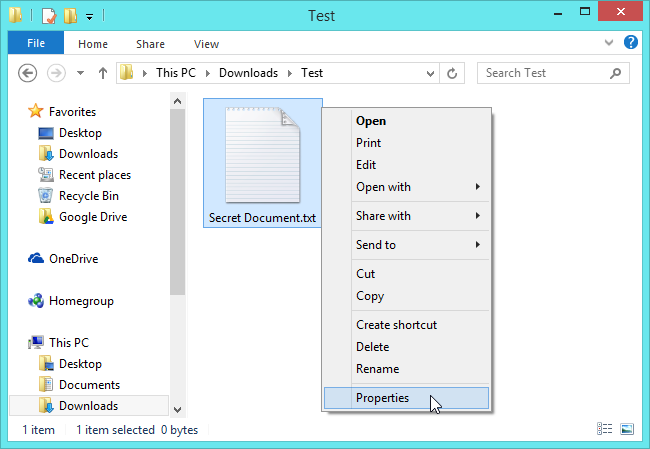
- ضمن علامة تبويب "General" ، حدد "Hidden".
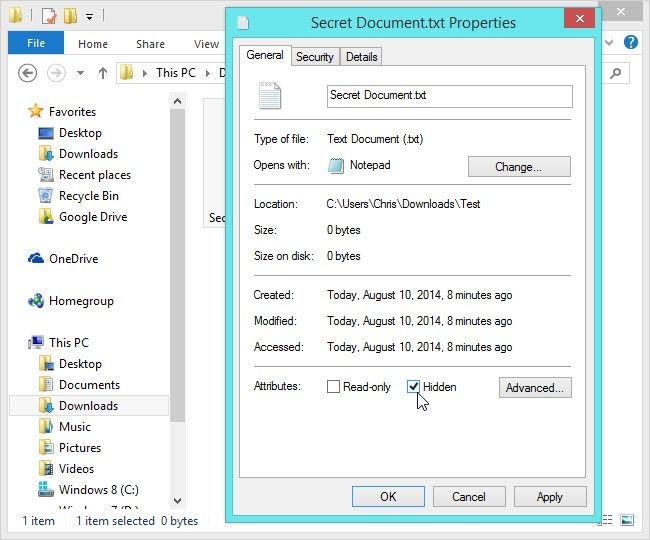
- انقر فوق "Apply".
يوجد طريقة أخرى مستخدمة على نظام تشغيل Windows. وهي أكثر تعقيدًا وتتطلب إلتزاماً صارماً بالتعليمات. هذه الطريقة مثالية لأن معظم المستخدمين يعرفون الطريقة المذكورة أعلاه. لذلك ، من السهل عكس العملية.
تتضمن هذه الطريقة جعل الملف أو المجلد له خصائص تشبه النظام. لذلك ، لن يعرضها Windows.
- قم بتشغيل "Command Prompt" كمدير للجهاز.
- قم بتنفيذ الكود "attrib +s +h "C:\Users\Pyro\Desktop\Keep Me A Secret" (لاحظ أن المسار يجب أن يكون للملف الذي تريد إخفاءه).

بعد تشغيل الكود ، يتم إخفاء الملف عن العرض. لعكس العملية ، اتبع الخطوات التالية:
- قم بتشغيل "Command Prompt" كمدير للجهاز.
- قم بتنفيذ الكود "attrib -s -h "C:\Users\ Pyro\Desktop\Keep Me A Secret".
إخفاء بيانات بطاقة SD على جهاز Mac
تختلف عملية إخفاء الملفات على نظام Mac إختلافاً كبيراً وتصبح أكثر تعقيدًا مقارنةً بنظام Windows. فجميع الملفات المخفية الموجودة على نظام Mac لها نقطة توقف كاملة في البداية.
- قم بفتح الملف أو المجلد الذي تريد إخفاءه.
- انقر فوق خيار إعادة التسمية.
- أضف نقطة (.) في بداية الملف أو المجلد.
كما هو الحال مع Windows ، يوجد طريقة أخرى لإخفاء بطاقات SD على نظام Mac. كما أنه معقد وآمن.
- اضغط على "Command + Space".
- اكتب "Terminal" لفتح نافذة طرفية.
- اكتب الكود "chflags hidden" واضغط على زر "Space".

- افتح Finder وانتقل إلى الملف أو المجلد الذي تريد إخفاءه.
- اسحب الملف إلى نافذة Terminal ، ثم اضغط على "Enter".

بعد تنفيذ الكود ، يتم إخفاء الملف عن العرض. لعكس العملية ، اتبع هذه الخطوات
- اضغط على "Command + Space".
- اكتب "Terminal" لفتح نافذة Terminal.
- اكتب الكود "chflags nohidden" واضغط على زر "Space".
- الصق موقع الملف في نافذة Terminal ، ثم اضغط على "Enter".
الطريقة 2. أضف النقطة قبل الاسم على نظام Android
إنها طريقة أخرى لإخفاء الملفات على بطاقات SD. مثل نظام تشغيل Mac OS ، تحتوي جميع المجلدات المخفية الموجودة على نظام Android على نقطة في البداية.
لإخفاء الملفات على نظام Android باستخدام هذه الطريقة ، اتبع الخطوات التالية:
- افتح مدير الملفات.
- انتقل إلى الملف الذي تريد إخفاءه.
- إنشئ مجلد جديد بجانبه.
- اضغط على خيار rename.
- أضف نقطة (.) في بداية المجلد.
بعد القيام بذلك ، يتم إخفاء الملف عن جميع الأدوات المساعدة على نظام Android. يشبه هذا الإجراء كيف يكون مجلد WhatsApp Status مخفياً على نظام Android.
الطريقة 3. إنشاء ملف ".Nomedia" في مجلد
هذه الطريقة مثالية لإخفاء المجلدات الموجودة بالفعل في مدير الملفات الخاص بك. قبل أن نبدأ ، ربما لاحظت أن المجلدات التي تحتوي على ملف ".nomedia" لا تظهر في مدير الملفات الخاص بك.
لإخفاء الملفات بهذه الطريقة ، اتبع الخطوات التالية:
- قم بفتح مدير الملفات.
- افتح المجلد الذي تريد إخفاءه.
- إنشاء ملف جديد باسم ".nomedia"
- أغلق مدير الملفات
بعد الانتهاء من العملية ، يجب أن يكون المجلد مخفيًا بالفعل. يواجه بعض المستخدمين عدم القدرة على إنشاء ملف ".nomedia" على هواتفهم الذكية. إذا كنت تندرج تحت هذه الفئة ، فيمكنك اتباع هذه الخطوات.
- افتح مدير الملفات.
- اضغط على مفتاح "Show hidden files".
- انتقل إلى WhatsApp > Media > .Statuses
- مرر لأسفل وانسخ ".nomedia"
- افتح المجلد الذي تريد إخفاءه.
- الصق ".nomedia"
- أغلق مدير الملفات.
الطريقة 4: تشفير ملفات بطاقة SD الخاصة بك
بينما يوفر الإخفاء لملفاتك الأمان ، فهو أقل أمانًا عند مقارنته بالتشفير. التشفير هو إضافة طبقة حماية للملفات الموجودة على بطاقة SD. لذلك ، بدون كلمة المرور الصحيحة ، يتم تأمين الملفات الموجودة على بطاقة SD.
إنها طريقة أفضل لحماية الملفات الحساسة من الأشخاص الآخرين. الطريقة الأكثر شهرة لتشفير بطاقات SD هي استخدام Windows BitLocker.
تشفير بطاقة SD
Windows BitLocker هو الطريقة الأكثر استخداماً لتشفير محركات الأقراص المحمولة أو بطاقات SD. لتشفير بطاقة SD الخاصة بك ، اتبع هذه الخطوات.
الخطوة 1 - توصيل بطاقة SD بجهاز الكمبيوتر
- قم بتوصيل بطاقة SD وتأكد من وجودها على جهاز الكمبيوتر الشخصي الخاص بك.
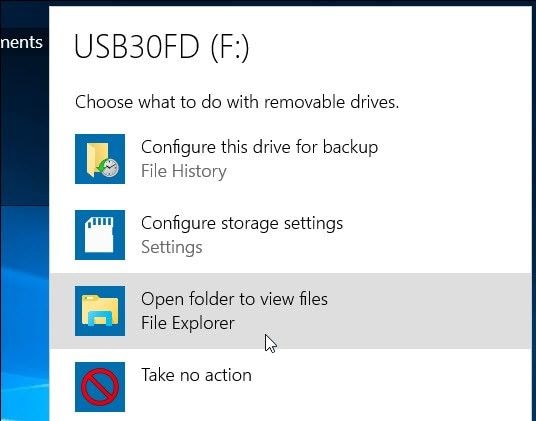
الخطوة 2 - اختر بطاقة SD
- انتقل إلى My Computer.
- انقر فوق بطاقة SD وانقر فوق "Manage".
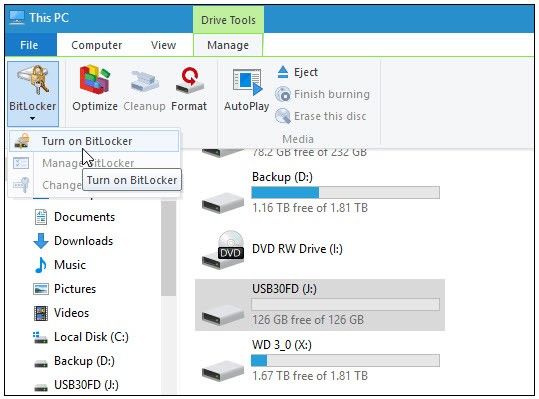
الخطوة 3 - ابدأ العملية
- انقر فوق "Turn on BitLocker".
- أدخل كلمة المرور الخاصة بك.

- حدد مفتاح الاسترداد (فمن المحتمل أن تنسى كلمة المرور).
- حدد إذا ما كنت تريد تشفير محرك الأقراص بالكامل أو مساحة القرص.

- انقر فوق Next.
- انقر فوق "Start Encrypting".
انتظر لبعض الوقت حتى تنتهي العملية. يعتمد مقدار الوقت المستغرق على حجم بطاقة SD.
فك تشفير بطاقة SD
يمكنك أيضًا فك تشفير بطاقة SD الخاصة بك إذا نسيت كلمة المرور الخاصة بك باستخدام موجه أوامر Windows.
الخطوة 1 - قم بتشغيل موجه الأوامر
- افتح قائمة Start وقم بتشغيل "Run".
- اكتب "cmd" ويجب أن يفتح معك موجه الأوامر.
الخطوة 2 - بدء العملية
- قم بتنفيذ الكود "diskpart" وانقر فوق Enter.
- حدد بطاقة SD وانقر على "Clean all".
بعد فك التشفير ، سيتم محو بطاقة SD . لذلك ، يتم فقدان جميع الملفات الخاصة بك.
إصلاح المشكلات المحتملة عند إخفاء الملفات على بطاقة SD
الكمال أمر غير موجود. لذلك ، من الطبيعي أن تواجه بعض المشكلات أثناء إحدى العمليات. سيغطي هذا القسم مشكلتين رئيسيتين واجههما المستخدمون وطريقة حلهما من خلال استخدام إرشادات بسيطة وسهلة المتابعة.
المشكلة 1 - خيار إظها الملفات المخفية لا يعمل
هذه المشكلة شائعة في نظام Windows وهي واضحة حيث أن رمز "إظهار الملفات المخفية" لا يعمل. لذلك ، لا يملك المستخدمون حق الوصول إلى الملفات. يوجد العديد من الطرق لحل مثل هذه المشكلة ، لكننا سنناقش أكثرها كفاءة وأمانًا.
الحل: استخدام موجه الأوامر
- قم بتشغيل Command Prompt (كمدير للجهاز).
- قم بتنفيذ الكود "attrib -h -r -s /s /d f:*.*" (استبدل F بحرف بطاقة SD على نظامك).

المشكلة 2 - فقدان البيانات
المشكلة الأساسية التي يواجهها المستخدمون عند إخفاء ملفاتهم أو تشفيرها هي فقدان الملفات. أثناء عملية فك التشفير ، ستفقد جميع الملفات الموجودة على بطاقة SD. أيضًا ، يمكن أن يتعرض المستخدمون لفقدان البيانات أثناء إخفاء الملفات.
استعادة الملفات المفقودة
ومع ذلك ، لا داعي للخوف من فقدان ملفاتك باستخدام برنامج Recoverit لاستعادة البيانات. البرنامج مثالي لاستعادة البيانات المفقودة على بطاقات SD وأجهزة التخزين الأخرى. قم بتحميل البرنامج على كل من نظامي Mac و Windows.
الخطوة 1 - ابدأ العملية
قم بتشغيل البرنامج وحدد بطاقة SD. انقر فوق "Start".

الخطوة 2 - بدء فحص بطاقة SD
سيبدأ برنامج Recoverit الفحص على بطاقة SD الخاصة بك. انتظر قليلاً ، ويمكنك تدريجياً العثور على البيانات والملفات التي تم فحصها.

الخطوة 3: معاينة واسترداد الملفات
بعد الانتهاء من العملية ، يمكنك معاينة الملفات. انقر فوق "Recover" لحفظ الملفات في موقع آخر.

هذه العملية فعالة ومثالية لاستعادة الملفات من أنواع أخرى من أجهزة التخزين.
نصائح يجب أن تعرفها قبل إخفاء الملفات الخاصة بك على بطاقة SD
إليك فيما يلي بعض النصائح التي يمكن أن تساعدك في هذه العملية.
النصيحة 1. حدد إذا ما كنت تريد تشفير أو إخفاء الملفات
اعتمادًا على الموقف ، يمكنك اختيار إذا ما كنت تريد تشفير أو إخفاء ملفاتك. التشفير أكثر أمانًا من إخفاء ملفاتك. من خلال إضافة طبقة حماية إضافية (كلمة مرور) ، يصبح من الصعب على الأشخاص الذين يحاولون الدخول إلى ملفاتك.
ومع ذلك ، إذا كنت لا تريد التشفير ، فاستخدم الطريقة الثانية تحت أجهزة الكمبيوتر لإخفاء الملفات على بطاقة SD الخاصة بك بأمان.
النصيحة 2. التأمين بكلمة مرور
طبق مبدأ كلمة المرور عند تشفير ملفاتك. لا تشارك كلمة المرور الخاصة بك حتى لا تتعرض للقرصنة. أيضًا ، قم بتأمين كلمة المرور الخاصة بك حتى لا تحتاج إلى فرض فك تشفيرها بقوة.
النصيحة 3. دون موقع الملف
إذا كنت تستخدم الطريقة الثانية على أجهزة الكمبيوتر ، فتأكد من معرفة الموقع الدقيق للملفات. وذلك لتسهيل عملك عندما تريد عرض الملفات.
الخلاصة
يعد أمان بطاقة SD الخاصة بك أمرًا هاماً للغاية ، خاصةً إذا كنت تحمل ملفات حساسة دائماً. أوضحت لك هذه المقالة كيف يمكنك رفع مستوى الأمان من خلال التعرف على كيفية إخفاء الملفات على بطاقة SD. ليس ذلك فحسب ، حيث قدمت لك المقالة أيضاً طرق التشفير ، فهو أكثر أمانًا ، وكذلك كيفية إصلاح المشكلات الناجمة عن إخفاء بطاقات SD وفك تشفيرها.

Khalid Abdullahi
contributor Editor
Generally rated4.5(105participated)